當(dāng)前位置:首頁 > 幫助中心 > u盤啟動(dòng)裝win7系統(tǒng),你的安裝系統(tǒng)方法對(duì)嗎?
u盤啟動(dòng)裝win7系統(tǒng),你的安裝系統(tǒng)方法對(duì)嗎?
?????? 正常情況下,u盤可以作為易懂?dāng)?shù)據(jù)存儲(chǔ)工具,很實(shí)用。但是,它可以更加實(shí)用,那就是制作成u盤啟動(dòng)盤,作為Windows系統(tǒng)工具使用。如果你的電腦出現(xiàn)問題,比如說系統(tǒng)崩潰需要重裝,可以通過u盤啟動(dòng)盤來重裝系統(tǒng),整體操作也比較簡(jiǎn)單,很容易就可以上手,即使是電腦小白也沒問題。下面就來看看小編win7系統(tǒng)如何用u盤啟動(dòng)盤給電腦重裝吧!
一、前期準(zhǔn)備
1、首先需要準(zhǔn)備8G的U盤,下載大白菜U盤啟動(dòng)盤制作工具最新版,并準(zhǔn)備好win7的鏡像系統(tǒng)和查詢?cè)撾娔X型號(hào)的U盤啟動(dòng)快捷鍵。
2、打開大白菜制作工具,點(diǎn)擊一鍵制作,完成U盤啟動(dòng)盤制作后,將鏡像系統(tǒng)復(fù)制到U盤啟動(dòng)盤中,或者保存在除系統(tǒng)盤外的其他分區(qū)中。
二、重裝操作流程
1、插入U(xiǎn)盤啟動(dòng)盤,重啟電腦,出現(xiàn)開機(jī)畫面時(shí)按下U盤啟動(dòng)快捷鍵,進(jìn)入開機(jī)首選項(xiàng)界面,將U盤設(shè)置為第一啟動(dòng)項(xiàng),最后回車進(jìn)入大白菜界面。

2、選擇【1】Win10X64PE(2G以上內(nèi)存),回車進(jìn)入大白菜PE桌面。
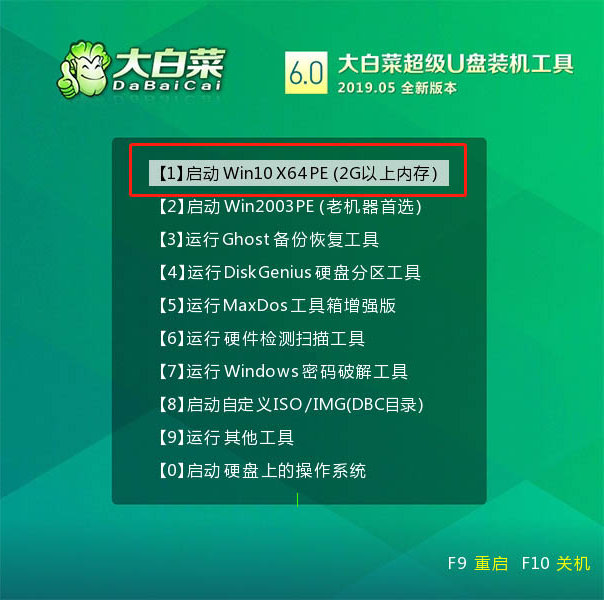
3、在桌面上找到并打開大白菜一鍵重裝,進(jìn)入重裝界面后,選擇“安裝系統(tǒng)”,選擇已下載的win7鏡像系統(tǒng)作為“映像文件”,勾選安裝路徑為“C盤”,最后點(diǎn)擊“執(zhí)行”。
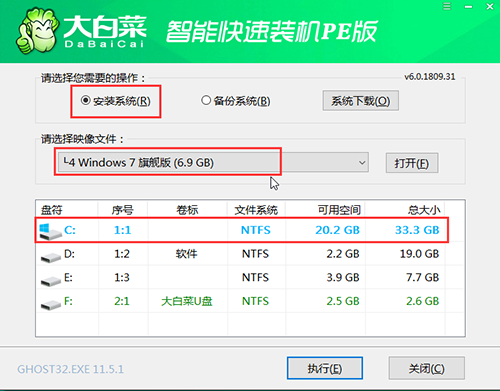
4、稍后彈出還原設(shè)置窗口,建議勾選“網(wǎng)卡驅(qū)動(dòng)”以及“USB驅(qū)動(dòng)”復(fù)選框,點(diǎn)擊“是”進(jìn)入下一步。

5、根據(jù)提示重啟后,拔出U盤,無需操作,等待電腦進(jìn)行系統(tǒng)部署階段,期間可能需要較長(zhǎng)的時(shí)間,直至成功進(jìn)入win7桌面,即表明重裝完成。

?????? 上面的步驟,就是本次win7系統(tǒng)如何用u盤啟動(dòng)盤給電腦重裝的全部?jī)?nèi)容了。作為一個(gè)Windows系統(tǒng)工具,它的功能還是比較多的,除了重裝系統(tǒng)之外,還可以針對(duì)Windows系統(tǒng)引導(dǎo)進(jìn)行修復(fù),也可以對(duì)硬盤、內(nèi)存等硬件進(jìn)行檢測(cè)修復(fù)。

